- Fallout: New Vegas jest nadal uważany za jedną z najlepszych gier RPG dostępnych na PC, pomimo błędów, takich jak nieprawidłowe zapisywanie ustawień.
- Aby rozwiązać ten problem, możesz zacząć od przeniesienia Steama poza Program Files.
- Innym rozwiązaniem jest zresetowanie ustawień gry, pamiętając, że będziesz musiał wykonać kopię zapasową wszystkich ważnych danych z niej.
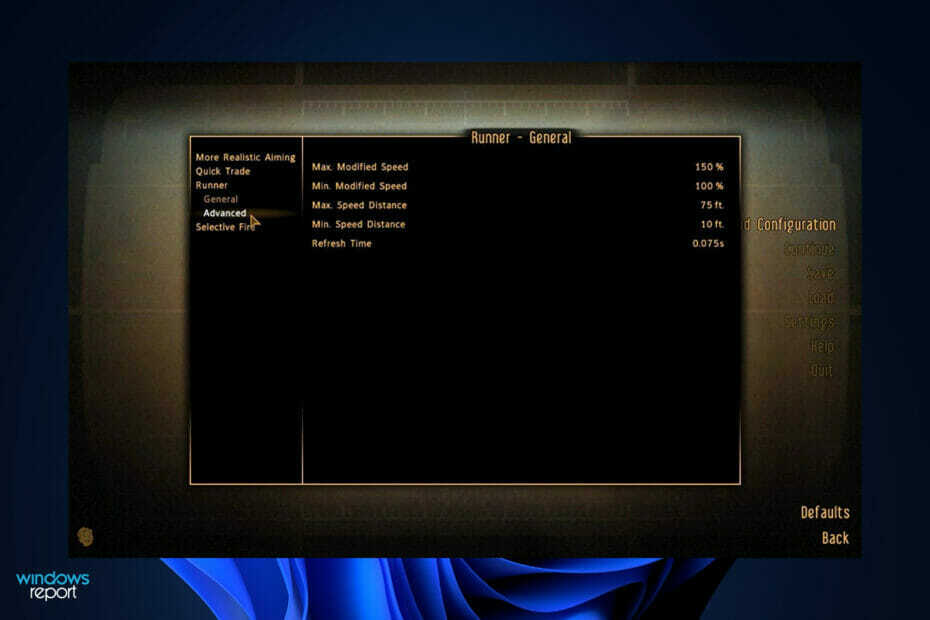
XZAINSTALUJ KLIKAJĄC POBIERZ PLIK
To oprogramowanie naprawi typowe błędy komputera, ochroni Cię przed utratą plików, złośliwym oprogramowaniem, awarią sprzętu i zoptymalizuje komputer pod kątem maksymalnej wydajności. Napraw problemy z komputerem i usuń wirusy teraz w 3 prostych krokach:
- Pobierz narzędzie do naprawy komputera Restoro który jest dostarczany z opatentowanymi technologiami (patent dostępny) tutaj).
- Kliknij Rozpocznij skanowanie aby znaleźć problemy z systemem Windows, które mogą powodować problemy z komputerem.
- Kliknij Naprawić wszystko rozwiązać problemy mające wpływ na bezpieczeństwo i wydajność komputera.
- Restoro zostało pobrane przez 0 czytelników w tym miesiącu.
Pomimo swojego wieku, Fallout: New Vegas przetrwało próbę czasu i nadal jest uważane za jedną z najlepszych gier RPG dostępnych obecnie na platformę PC.
Jednak nadal napotyka błędy, takie jak niezapisywanie ustawień lub resetowanie opcji trudności. Zwróć uwagę, że ten przewodnik dotyczy również Fallout 76 i Fallout 4, ponieważ gracze zgłaszali te same błędy również w tych edycjach.
Nawet w tych warunkach wiele elementów technicznych gry nie dorównuje temu, czego oczekiwałaby większość graczy, a zarówno estetykę, jak i sposób walki można by poprawić.
Na szczęście zainstalowanie niektórych fantastycznych modów stworzonych przez społeczność Fallouta pozwoli ci całkowicie zmodyfikować wszystkie te aspekty twojej gry. Sprawdź naszą listę najlepszych modów do Fallout: New Vegas dostępnych na PC, zanim zobaczysz, jak rozwiązać problemy z ustawieniami.
Jakie są najlepsze mody do Fallout: New Vegas?
Biorąc pod uwagę fakt, że New Vegas to starzejąca się gra o mniej niż idealnej stabilności i wydajności, przygotowanie go do modowania jest nieco trudniejsze niż przygotowanie innych Falloutów i The Elder Scrolls tytuły. Na szczęście w tym momencie proces nie jest zbyt czasochłonny ani skomplikowany.
New Vegas słynie z tego, że zawiesza się co najmniej raz lub dwa razy podczas każdej sesji gry, ale możesz tego uniknąć, używając moda naprawiającego błędy.
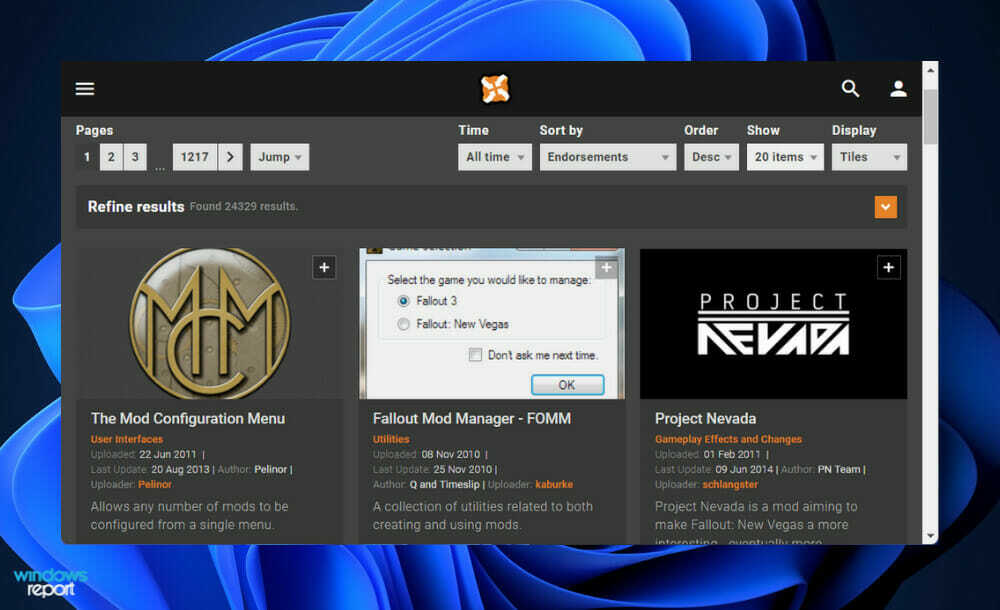
Oprócz naprawiania setek błędów, które występowały w podstawowej grze i jej DLC, tryb NVAC rozwiązuje również mnóstwo błędów, które się w nich pojawiły. Usunięte wady są przede wszystkim związane z rozgrywką, chociaż ten mod rozwiązał również szereg problemów związanych z wydajnością i stabilnością.
FNV Mod Limit Fix jest zalecany dla osób, które złożyły zamówienia o wysokim obciążeniu, ponieważ znacznie poprawia zdolność New Vegas do ładowania i obsługi dużej liczby modów bez występują jakiekolwiek problemy. W zależności od tego, ile modów załadowałeś, może to również skutkować lepszą liczbą klatek na sekundę.
Rudy ENB jest wstępnie skonfigurowany dla popularnego oprogramowania wtryskiwacza ENB, które służy do zmiany oświetlenia w grach wideo. Oświetlenie w New Vegas otrzymało ciepłą, czerwonawą metamorfozę, która uzupełnia lokalizację gry w Nevadzie i wygląda znacznie lepiej niż oryginalna gra.
Co mogę zrobić, jeśli ustawienia FNV nie są zapisywane?
1. Zmień lokalizację biblioteki Steam
- Nawigować do Pliki programów otwierając nowy Przeglądarka plików okno, a następnie kliknięcie Ten komputer, po którym następuje Dysk lokalny (C:).
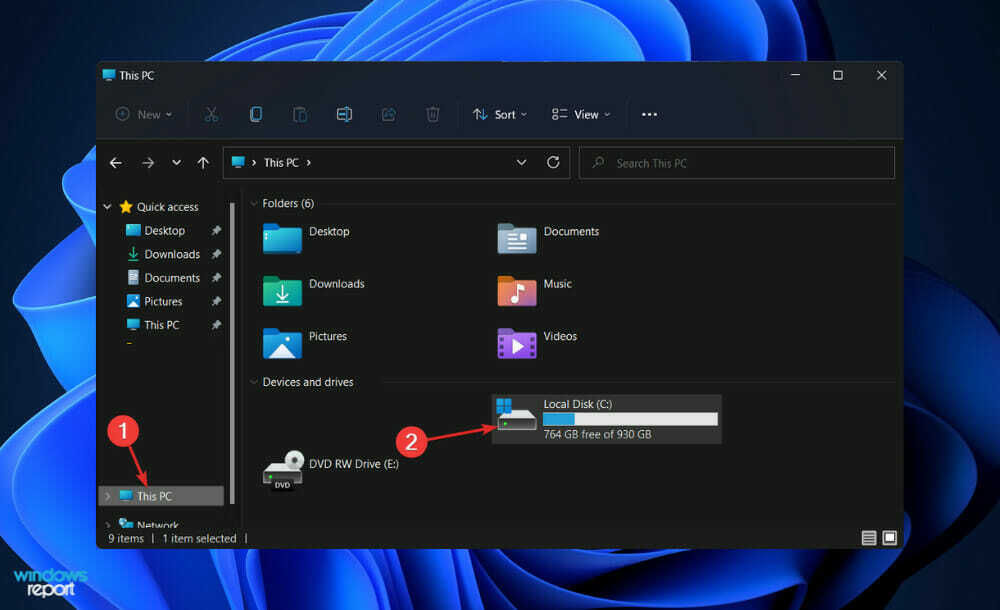
- Teraz kliknij Pliki programów następnie wyszukaj Parowy folder, jeśli nie możesz go znaleźć, wróć i uzyskaj dostęp Pliki programu (x86) i kontynuuj. Wytnij folder, klikając go prawym przyciskiem myszy i wybierając nożyce ikonę, a następnie wklej ją do środka C: Dysk lokalny. Otóż to!
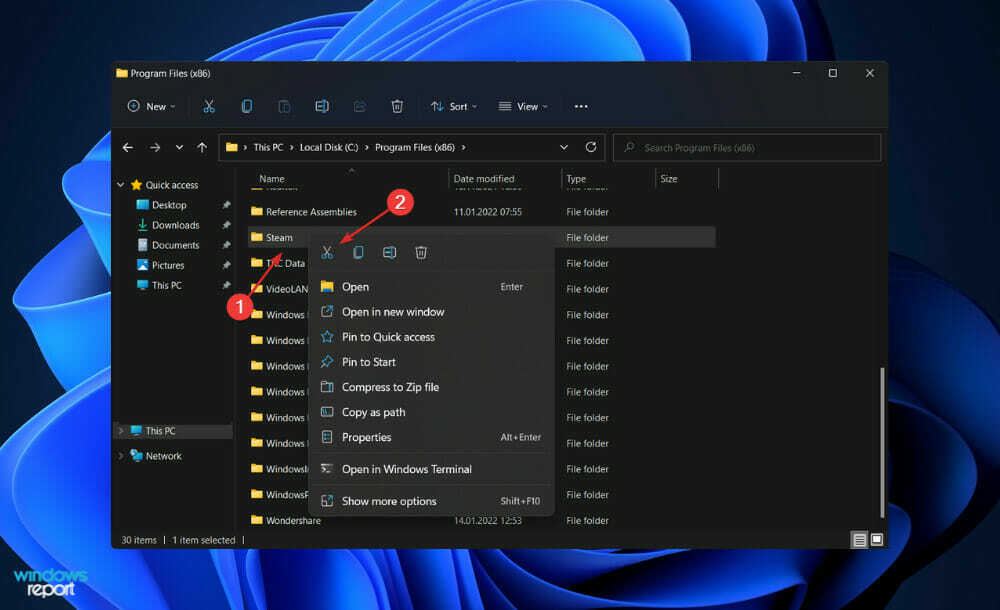
2. Zresetuj grę
NOTATKA
Po zresetowaniu gry FNV wszystkie informacje, które były wcześniej przechowywane w aplikacji, również znikną. Dlatego przed rozpoczęciem procesu resetowania aplikacji zdecydowanie zalecamy wykonanie kopii zapasowej wszelkich ważnych danych, które możesz na niej mieć.
- wciśnij Okna klawisz + I otworzyć Ustawienia okno i kliknij Aplikacje śledzony przez Aplikacje i funkcje.

- Gdy znajdziesz się w środku Aplikacje i funkcje okno, wyszukaj Fallout: Nowe Vegas gry, wpisując go w pasku wyszukiwania i klikając menu z trzema kropkami, a następnie Zaawansowane opcje. Jeśli chcesz zresetować wersje Fallout 4 lub 76, wpisz ich nazwę w pasku wyszukiwania.
- Przewiń w dół, aż znajdziesz Resetowanie sekcji, a następnie kliknij Resetowanie przycisk.
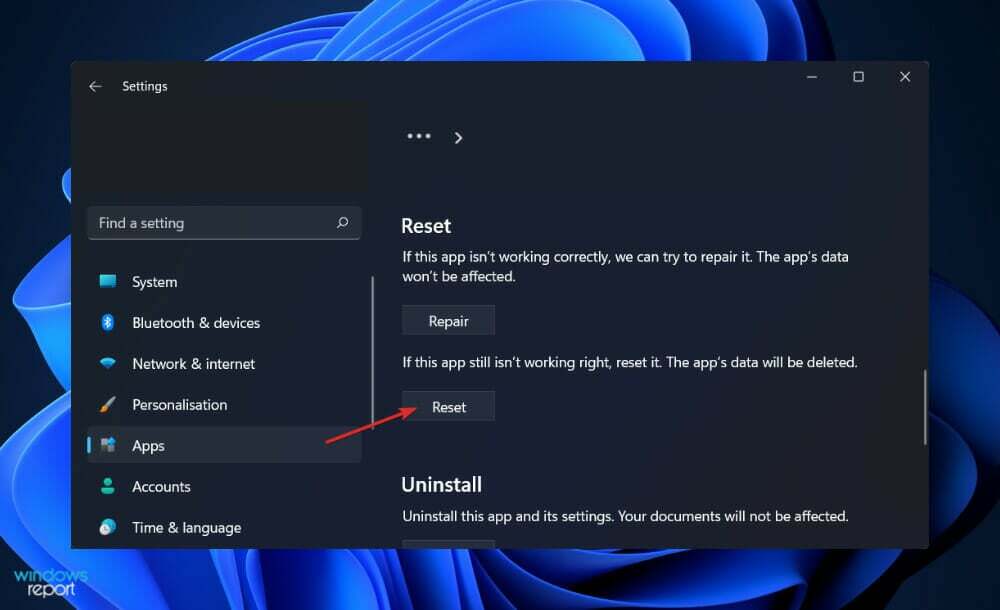
3. Zaktualizuj sterowniki
- wciśnij Okna klawisz + I otworzyć Ustawienia aplikację i kliknij Aktualizacja systemu Windows z lewego panelu, a następnie Zaawansowane opcje po prawej stronie.

- Przewiń w dół, aż znajdziesz Opcje dodatkowe sekcji, a następnie kliknij Aktualizacje opcjonalne.

- Teraz kliknij Aktualizacje sterowników następnie wybierz wszystkie prezentowane aktualizacje sterowników i na koniec kliknij Pobierz i zainstaluj przycisk.

Chociaż system Windows jest często odpowiedzialny za aktualizacje sterowników, w przypadku wystąpienia problemu można ręcznie wyszukać nowsze sterowniki. Jeśli chodzi o automatyczne skanowanie w poszukiwaniu nieaktualnych sterowników, wyspecjalizowane narzędzie, takie jak DriverFix jest zdecydowanie zalecane.
Tak jak poprzednio, z pewnością możesz wypróbować to rozwiązanie również dla innych wersji gier, odpowiednio Fallout 4 i 76, ponieważ błąd jest podobny, a konfiguracje gier również są podobne.
4. Odinstaluj i ponownie zainstaluj grę
- wciśnij Okna + S klucz do otwierania Szukaj pasek, a następnie wpisz Panel sterowaniai kliknij najtrafniejszy wynik.

- Gdy menu się otworzy, kliknij Programy śledzony przez Programy i funkcje.

- Następnym krokiem jest wyszukanie problematycznej gry i kliknięcie jej prawym przyciskiem myszy, aby wybrać Odinstaluj.
- Aby go ponownie zainstalować, przejdź na stronę Steam dotyczącą Fallout: New Vegas i postępuj zgodnie z wyświetlanymi tam krokami.
Identyczne instrukcje dotyczą Fallout 76 oraz Fallout 4, z wyjątkiem tego, że zamiast przechodzić do FNV, powinieneś uzyskać dostęp do linków do tych gier.
Jak mogę zoptymalizować FNV?
Porada eksperta: Niektóre problemy z komputerem są trudne do rozwiązania, zwłaszcza jeśli chodzi o uszkodzone repozytoria lub brakujące pliki systemu Windows. Jeśli masz problemy z naprawieniem błędu, twój system może być częściowo uszkodzony. Zalecamy zainstalowanie Restoro, narzędzia, które przeskanuje twoją maszynę i zidentyfikuje przyczynę usterki.
Kliknij tutaj aby pobrać i rozpocząć naprawę.
Sposób konfiguracji instalacji systemu Windows jest prawie tak samo ważny, jak każda wybrana opcja w grze. Nieco nieoptymalne ustawienia systemu operacyjnego, a także nieaktualne sterowniki są głównymi przyczynami wielu problemów i problemów z wydajnością w Fallout: New Vegas, w szczególności zacinania się i zawieszania się gry.
W związku z tym zdecydowanie zaleca się poświęcenie niezbędnego czasu na odpowiednią optymalizację systemu Windows. Przynajmniej upewnij się, że sterowniki karty graficznej są aktualne z najnowszą dostępną wersją.
Gdy liczba klatek na sekundę jest zbyt niska, gra staje się niestabilna i powolna, a gra staje się nie do odtworzenia. Niski FPS występuje, gdy komputer nie jest w stanie obsłużyć gry i w rezultacie przestaje odpowiadać.
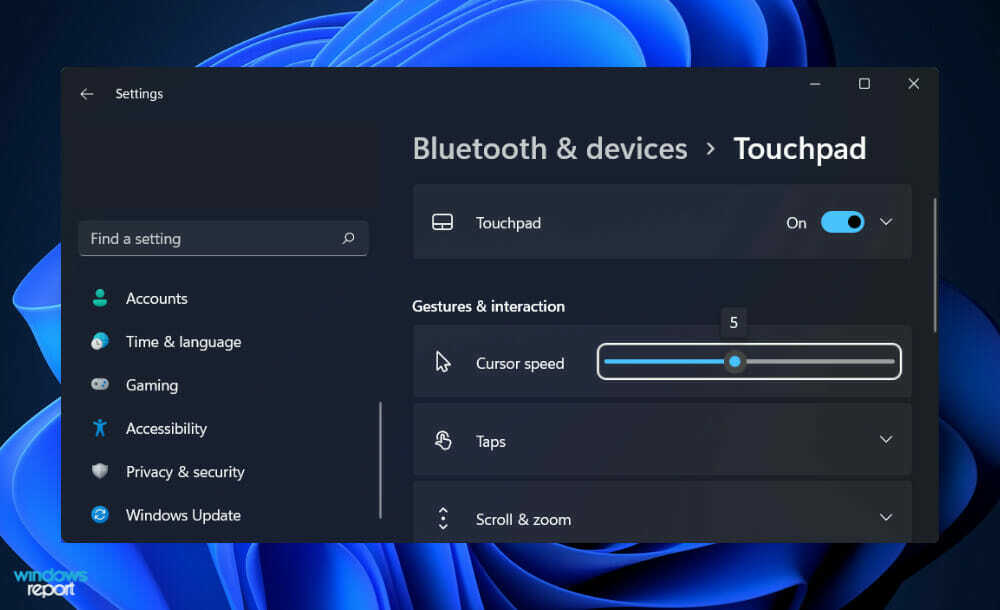
To dobrze, że aktualizacje systemu Windows są wykonywane automatycznie, ponieważ często zawierają poprawki bezpieczeństwa. Jednak pobieranie aktualizacji podczas udziału w sesji gier online może zużywać znaczną część przepustowości, dlatego zalecane jest wyłączenie automatycznych aktualizacji.
Ta rada jest mniej wzmacniaczem FPS, a bardziej oszczędzaniem zdrowia psychicznego, ponieważ nikt nie chce rozpraszać się wiadomościami, gdy są w trakcie sesji gry. Powinieneś wyłączyć powiadomienia i włączyć je po wyjściu z gry.
Po wyłączeniu funkcji precyzji wskaźnika w systemie Windows 11 kursor będzie poruszał się szybciej w zależności od tego, jak szybko poruszasz myszą. Jednak wyłączenie precyzji wskaźnika pozwoli zoptymalizować system Windows 11 pod kątem gier.
Obniżenie rozdzielczości gry pozwala również GPU na generowanie większej liczby klatek na sekundę. Ponieważ jest mniej pikseli, o które trzeba się martwić, karta graficzna może skoncentrować się na zwiększeniu liczby klatek na sekundę. Ustawienia rozdzielczości znajdziesz w menu opcji gry.
Ponieważ interesuje Cię optymalizacja wydajności, powinieneś sprawdź nasz artykuł o tym, jak sprawić, by system Windows 11 był szybszy i bardziej responsywny.
Alternatywnie możesz być zaintrygowany pomysłem uruchamiania starszych gier na swoim systemie operacyjnym, jeśli tak jest, możesz zajrzyj do naszego poradnika, jak uruchamiać stare gry w systemie Windows 11.
Co więcej, teraz możesz instaluj gry i aplikacje na Androida w systemie Windows 11. Rzuć okiem na artykuł, do którego prowadzi link, aby dowiedzieć się, jak możesz to zrobić.
Daj nam znać w sekcji komentarzy poniżej, które rozwiązanie sprawdziło się najlepiej dla Ciebie oraz jak często grasz w Fallout: New Vegas. Dziękuje za przeczytanie!
 Nadal masz problemy?Napraw je za pomocą tego narzędzia:
Nadal masz problemy?Napraw je za pomocą tego narzędzia:
- Pobierz to narzędzie do naprawy komputera ocenione jako świetne na TrustPilot.com (pobieranie rozpoczyna się na tej stronie).
- Kliknij Rozpocznij skanowanie aby znaleźć problemy z systemem Windows, które mogą powodować problemy z komputerem.
- Kliknij Naprawić wszystko rozwiązać problemy z opatentowanymi technologiami (Ekskluzywny rabat dla naszych czytelników).
Restoro zostało pobrane przez 0 czytelników w tym miesiącu.
![Mody Fallout 4 nie działają/pokazują się na PC [Naprawiono]](/f/99ec4874d09a89bd2253ae3713d33cce.jpg?width=300&height=460)

